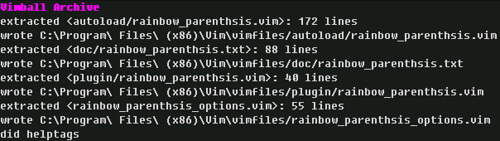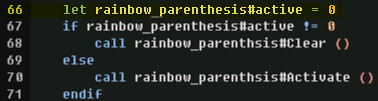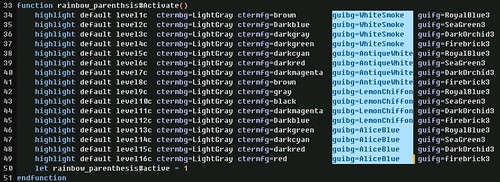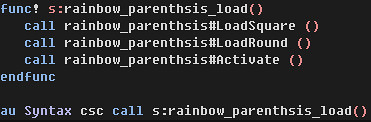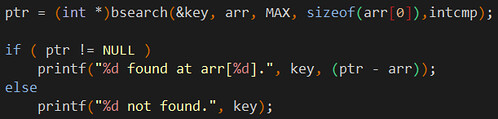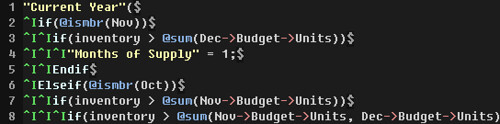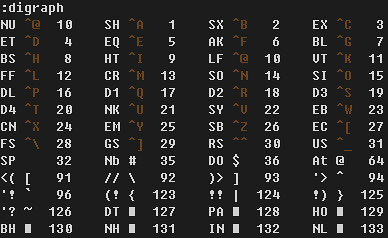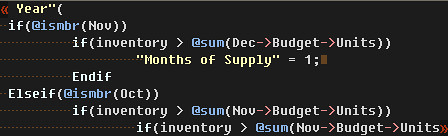Vim利用writebackup和backup两个选项,在编辑文件的过程中,自动生成备份文件,以防止异常情况下的数据丢失。
启用文件备份
在默认情况下,Vim已经设置了writebackup选项。我们可以使用以下命令,启用backup选项。vim将首先删除旧的备份文件,然后再为正在编辑的文件生成新的备份文件:
:set backup
备份文件名称
默认情况下,备份文件的名称是在原始文件名最后加上“~”后缀。例如,正在编辑一个名为“data.txt”的文件,那么Vim将产生名为“data.txt~”的备份文件。我们也可以使用以下命令,来自定义备份文件扩展名,新的备份文件名将命名为“data.txt.bu”。
:set backupext=.bu
备份文件位置
默认情况下,备份文件将存储于原文件相同的目录下。使用以下命令,可以设置备份文件存放到指定位置:
:set backupdir=C:/Temp
需要注意的是,如果在不同目录下编辑相同名称的文件,在保存退出时,Vim会将备份文件放置到同一指定的目录中,名字冲突会使已存在的备份文件被覆盖。
备份文件过滤
如果你并不需要对所有文件都进行备份,那么可以利用以下命令取消对指定目录下文件的备份:
set backupskip=D:/Temp/*
需要注意的是,Windows文件路径中斜线(/)的用法。
禁止文件备份
在保持默认writebackup选项的情况下,我们可以使用以下命令,取消备份文件的生成:
:set nobackup
需要注意的是,如果同时设置了nobackup和nowritebackup选项,那么在磁盘已满而更新文件时会造成数据的丢失,所以我们最好不要改变默认的writebackup选项。
:set backup | 启用文件备份 |
:set nobackup | 禁止备份文件 |
:set backupext | 设置备份文件扩展名 |
:set backupdir | 设置备份文件存储位置 |
:set backupskip | 过滤不需备份的文件 |